10 vecí, ktoré musíte urobiť, aby ste zostali v bezpečí v systéme Windows 7 po skončení životnosti
7 min. čítať
Publikované dňa
Prečítajte si našu informačnú stránku a zistite, ako môžete pomôcť MSPoweruser udržať redakčný tím Čítaj viac
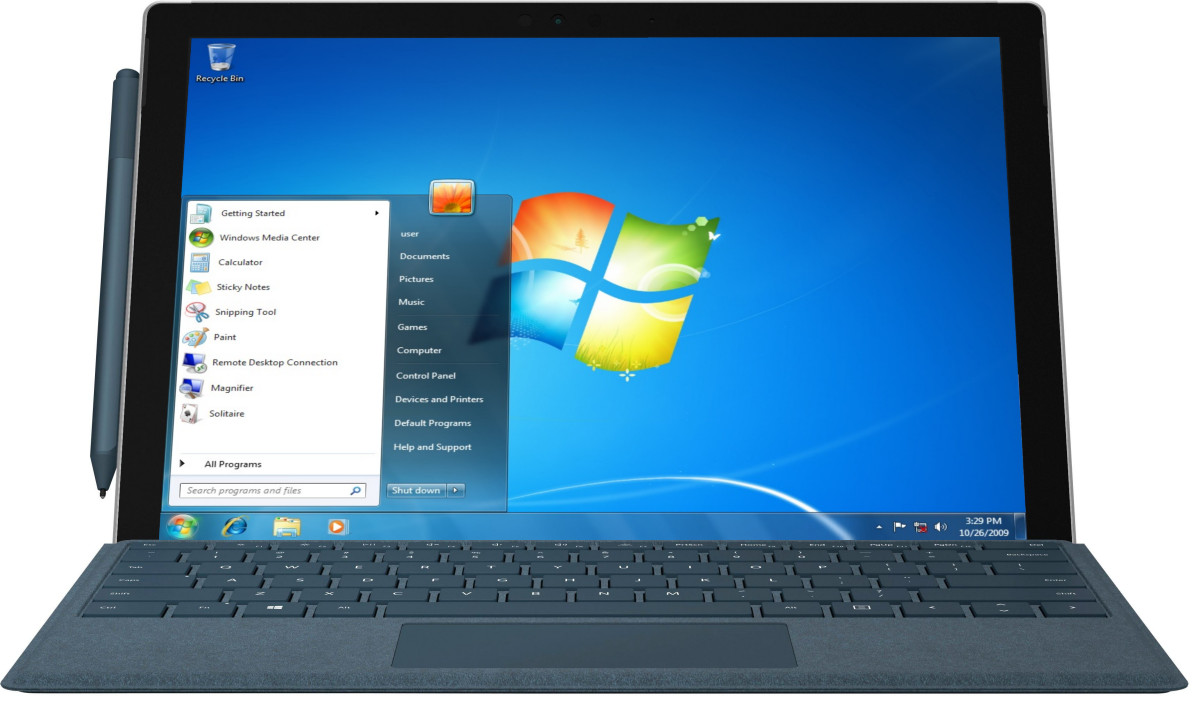
Po 11 rokoch služby a podpory Microsoft vytiahol zástrčku v systéme Windows 7 znamená koniec jednej éry. Zatiaľ čo Windows 7 dosiahol koniec životnosti, stále existuje približne 400 miliónov podnikov a jednotlivcov, ktorí používajú Windows 7 ako svoj každodenný ovládač.
Ak plánujete používať Windows 7 po skončení životnosti, máme pre vás zoznam vecí, ktoré môžete urobiť, aby ste sa uistili, že váš laptop je v bezpečí, aj keď nedostávate aktualizácie od spoločnosti Microsoft. Prijatie týchto preventívnych opatrení by vám malo pomôcť predĺžiť životnosť vášho starého prenosného počítača alebo počítača, ale nemali by ste ich považovať za dlhodobé riešenie, pretože Windows 7 dosiahol koniec životnosti.
Získajte prémiový antivírus
Toto je nevyhnutné, pokiaľ ide o zabezpečenie starého operačného systému. Neexistuje nič také ako obed zadarmo a nedávne odhalenie Avastu je toho dôkazom. Dobrá vec je, že žiadna antivírusová spoločnosť neoznámila ukončenie podpory pre Windows 7, takže si môžete vybrať z množstva softvéru. Odporúčame získať Bitdefender, Kaspersky, Quickheal, Microsoft (Security Essentials) a ESET. Zatiaľ čo za normálnych okolností by sme odporučili AVG a Avast, po nedávnom zvrate udalostí to urobiť nemôžeme. Používateľom preto dôrazne odporúčame, aby sa držali ďalej od bezplatných antivírusových programov a hľadali tie platené.
Uistite sa, že máte zapnutý firewall a použite jeho funkciu Whitelist
Skontrolujte stav brány firewall v ponuke Štart > Ovládací panel > Zabezpečenie systému > Brána firewall systému Windows a uistite sa, že je aktívna. Potom použite whitelisting. Whitelisting umožňuje používateľom povedať OS, ktoré programy spustiť a ktoré blokovať. To by vám malo umožniť, aby sa žiadny softvér nespustil bez vášho výslovného povolenia. Aby ste sa uistili o tejto funkcii, prejdite na Štart> Ovládací panel> Zabezpečenie systému> Brána firewall systému Windows> Povoliť program cez bránu Windows Firewall. Teraz získate zoznam nainštalovaných programov a môžete si vybrať tie, ktoré chcete povoliť v rôznych sieťach (Verejné, Súkromné alebo Obe). Po dokončení kliknite na tlačidlo OK, aby ste uložili nastavenia.
Odstráňte nepotrebný/neznámy softvér
Toto je jedna vec, ktorú by mal robiť každý, ale ak používate zastaraný operačný systém, budete musieť byť mimoriadne opatrní. To zahŕňa odstránenie softvéru, ktorý nepotrebujete alebo pochádza z neznámych zdrojov. Ak to chcete urobiť, prejdite na Štart> Ovládací panel> Program> Odinštalovať program a potom vyberte tie, ktoré nepotrebujete alebo ktorým nemôžete dôverovať. Po dokončení reštartujte počítač, aby ste sa uistili, že programy sú správne odinštalované. Zabezpečíte tak, že v počítači nebudete mať potenciálne zraniteľné programy alebo softvér. Príklady zahŕňajú Java, Flash a staré verzie Adobe PDF Reader.
Použite správcu hesiel a aktivujte 2-faktorové overenie
Správcovia hesiel prešli od svojho uvedenia dlhú cestu a určite pomáhajú sledovať všetky heslá. Aj keď je najlepším správcom hesiel váš mozog, v prípade systému Windows 7 vám nemusí škrtnúť. Keďže operačný systém je zraniteľnejší voči útokom, nemôžeme odporučiť recykláciu hesiel. Preto najlepšie, čo môžete urobiť, je získať správcu hesiel a vytvoriť jedinečné silné heslá. Odporúčame LastPass a 1Password. Môžete tiež použiť Chromium-Edge alebo Chrome alebo správcu hesiel ľubovoľného prehliadača, ale tie nepodporujú 2FA, čo vás môže vystaviť zraniteľnosti. Vzhľadom na zvýšené riziko, že váš počítač bude napadnutý hackermi, mali by ste aktivovať 2-faktorové overenie na čo najväčšom počte zariadení a služieb, najmä sociálnych médií a bankových účtov.
Použite podporovaný prehliadač
Internet Explorer už nie je podporovaný v systéme Windows 10, rovnako ako starý Edge, ale nový Edge aj Google Chrome budú podporované ďalších 18 mesiacov a chyby zabezpečenia budú pravdepodobne rýchlo opravené. Ak ste ešte neprešli, teraz by bol ten správny čas znížiť plochu útoku prechodom na moderný prehliadač. Je samozrejmé, že so zraniteľnejším strojom by ste sa mali vyhýbať návšteve pochybných webových stránok, ako sú stránky na zdieľanie súborov a nelegálne stránky na streamovanie videa.
Aktualizujte svoj počítač na najnovší balík Service Pack pre systém Windows 7
Hoci už nebudú k dispozícii žiadne nové opravy, je dôležité zabezpečiť, aby bol váš počítač aktualizovaný na najnovšiu úroveň opráv pre Windows 7. Je to obzvlášť dôležité, pretože mnohí používatelia vypli automatické aktualizácie, čo znamená, že ich počítač môže byť oveľa zraniteľnejší. než očakávajú.
Microsoft v minulosti vydal záplaty pre zastarané OS a útok WannaCry je toho dokonalým príkladom. Aj keď nebudete dostávať pravidelné opravy, mali by ste ponechať aktualizácie povolené a zabezpečiť, aby ste používali najnovší balík Service Pack pre Windows 7.
Prečítajte si o Malware a Ransomware a o tom, ako ich môžete identifikovať
Poučte sa o zraniteľnostiach, podvodoch, podvodoch, malvéri, ransomware atď. Aj keď je to ďalší dôležitý bod pre každého, je to nevyhnutné, ak plánujete používať Windows 7. Sledovanie rôznych zraniteľností, malvéru atď. aby bolo vaše zariadenie v bezpečí a vaše dáta v bezpečí.
Izolujte svoj stroj od internetu
Toto je ďalšia vec, ktorú by ste mali urobiť, aby ste sa uistili, že ste v bezpečí. Ako sme uviedli vyššie, používanie internetu na zastaranom operačnom systéme vás môže vystaviť zraniteľnosti voči útokom. Ak používate počítač iba na Word alebo na nepárne hry, riešenie je celkom jednoduché. Odrežte prístup na internet, aby ste sa uistili, že nie ste zraniteľní voči bezpečnostným medzerám a útokom. Ak však nie ste pripravení urobiť tento extrémny krok, musíte získať dobrú sieť VPN, aby ste sa uistili, že vaša prevádzka je šifrovaná. Odporúčame ExpressVPN, NordVPN, Private Internet Access a Hotspot Shield, ale môžete si vybrať iné podľa svojich potrieb.
Vytvorte si obmedzený účet na každodenné používanie
Toto je vrstva ochrany, ktorá sa bežne nepoužíva, ale ktorá je užitočná na zastavenie mnohých kúskov malvéru v ich stopách. Vytvorte obmedzený účet v časti Ovládací panel> Účty, nastavte si pre tento účet každodenné aplikácie a ponechajte svoj účet správcu na údržbu a iné špeciálne účely.
Bude to užitočné, pretože váš obmedzený účet nebude mať prístup ku kritickým systémovým súborom, a teda nedovolí škodlivému softvéru, aby úplne zneužil váš počítač. Obmedzený účet vám tiež umožní odstrániť účet a začať odznova v prípade, že sa niečo pokazí alebo vás napadne malvér.
Môžete si vytvoriť nový obmedzený používateľský účet zo svojho účtu správcu, ale uistite sa, že tomuto účtu neudeľujete oprávnenia správcu.
Inovujte na Windows 10
Posledný ale nie najmenší, inovovať na Windows 10. Nemôžeme to dostatočne natiahnuť. Toto je najlepší spôsob, ako môžete chrániť svoj počítač pred zraniteľnosťami. Ak nechcete platiť za Windows 10, existuje stále cesta získať ho zadarmo, ak máte existujúci počítač so systémom Windows 7.
Microsoft to urobil odporučiť aby si používatelia kúpili nové zariadenia, aby mohli naplno využívať výhody systému Windows 10. Aj keď kúpa nového zariadenia môže byť drahá, určite sa oplatí a na konci dňa všetko závisí od toho, či ste v poriadku so všetkou snahou udržujte svoj starý stroj v prevádzke bez problémov. Dôrazne odporúčame inováciu na Windows 10, aj keď je to na vašom starom zariadení. Dokonca aj po skončení životnosti bude Windows 7 bežať bez akýchkoľvek problémov, ale Microsoft nevydá bezpečnostné aktualizácie ani záplaty pre budúce zraniteľnosti, ktoré môžu vystaviť vás a vaše údaje útočníkom.









Používateľské fórum
0 správy